
Bagaimana cara melihat kata sandi jaringan WiFi di Android dan iOS?
Dalam hal mencapai pengelolaan perangkat, alat, dan sarana teknologi kami yang paling optimal, salah satu poin utama atau terpenting untuk semuanya adalah keamanan, yaitu, melindungi data kami (pribadi, keluarga, profesional, pekerjaan, dan lainnya). akses tidak sah oleh pihak ketiga. sedemikian rupa melindungi reputasi, privasi, dan anonimitas kami secara onlineke. Untuk ini, kami biasanya melakukannya penggunaan kata sandi (kunci) atau metode perlindungan dan keamanan lainnya tentang perangkat, alat, dan jaringan kami.
Dan justru ini, biasanya menyebabkan kita memiliki banyak kata sandi akses (koneksi) ke situs, layanan, alat, dan jaringan tertentu, terutama yang nirkabel, yaitu jaringan WiFi. Oleh karena itu, tidak aneh jika suatu saat kita bisa lupa password salah satu WiFi yang biasa kita sambungkan, meski masih terhubung. Yang bahkan cukup umum terjadi, bahkan dengan jaringan WiFi di rumah kita. Jadi, jika Anda tidak tahu, dalam hal kecil ini panduan cepat hari ini, kami akan mengajarkan caranya dengan mudah “melihat kata sandi jaringan WiFi di Android dan iOS”.

Dan ketika kami menyebutkan panduan cepat dan melakukannya dengan mudah, kami bersungguh-sungguh kami tidak akan membahas masalah atau solusi yang rumit yang membutuhkan pengetahuan tingkat lanjut, atau melakukan tindakan kompleks sebelumnya seperti me-rooting ponsel.
Jika tidak, sebaliknya, kami mengacu pada metode yang lebih langsung dan sederhana yang dapat dilakukan oleh setiap pengguna seluler di perangkat seluler Android dan iOS mereka sendiri di pertengahan tahun 2023.
Sejak, pasti beberapa tahun yang lalu, opsi ini tidak tersedia.


Cara melihat password jaringan WiFi di Android dan iOS
Di Android
Dalam satu perangkat seluler android atau peralatan lain apa pun dengan sistem operasi seluler tersebut dengan konektivitas nirkabel, the cara yang lebih mudah, lebih cepat, lebih aman dan lebih efektif Untuk melihat kata sandi apa yang dikonfigurasi pada jaringan WiFi saat ini yang kami gunakan untuk bernavigasi, terdiri dari langkah-langkah berikut:
- Kami membuka kunci perangkat seluler Android kami.
- Kami menekan tombol konfigurasi (pengaturan) sistem operasi.
- Di dalam pengaturan kami menekan bagian Internet dan jaringan.
- Selanjutnya, kami mengklik jaringan WiFi saat ini tempat kami terhubung. Padahal, yang lain yang sudah direkam di ponsel juga bisa ditekan tanpa masalah.
- Kemudian, ketika jendela Detail Jaringan terbuka, kita klik tombol Bagikan, yang digunakan untuk mengirim data koneksi jaringan WiFi tersebut dengan cara terenkripsi atau terenkripsi (dengan kode QR).
- Saat melakukannya, gambar tersebut akan ditampilkan kepada kami dengan kode QR yang dapat kami kirim atau tunjukkan kepada pihak ketiga sehingga dapat terhubung secara otomatis ke WiFi kami. Namun, selain itu, di dalamnya, dan tepat di bawah kode QR, kata sandi jaringan WiFi muncul dengan jelas, sedemikian rupa sehingga dapat dilihat dan diingat.
Seperti yang ditunjukkan pada gambar berikut:

Namun, jika yang kita inginkan atau butuhkan hanya itu saja dengan kode QR kita bisa tahu kuncinya, karena solusinya sesederhana memindai kode tersebut dengan salah satu dari sekian banyak aplikasi Android untuk membaca kode QR yang tersedia.
Dan untuk itu, jika Anda ingin tahu bagaimana Anda bisa memindai kode QR di ponsel atau komputer AndaBaik itu iPhone atau Android, Windows atau macOS, kami mengundang Anda untuk mempelajari lebih dalam subjek ini dengan membaca publikasi kami sebelumnya tentang subjek ini:
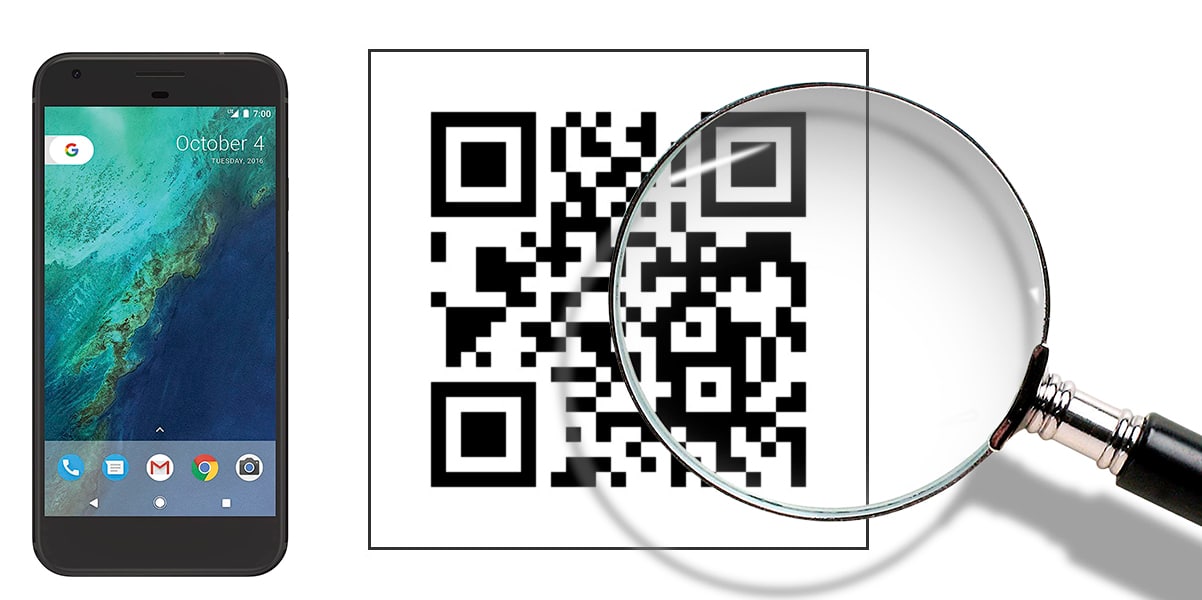
Di iOS
Dalam satu perangkat seluler iOS atau peralatan lain apa pun dengan sistem operasi seluler tersebut dengan konektivitas nirkabel, the cara yang lebih mudah, lebih cepat, lebih aman dan lebih efektif Untuk dapat mengungkap kata sandi yang digunakan pada salah satu jaringan WiFi yang telah kami konfigurasikan untuk dinavigasi, terdiri dari langkah-langkah berikut:
- Kami membuka kunci perangkat seluler iOS kami.
- Kami menekan tombol konfigurasi (pengaturan) sistem operasi.
- Selanjutnya, kita klik tombol WiFi.
- Begitu masuk, kami melanjutkan untuk mencari jaringan WiFi yang ingin atau perlu kami ketahui atau ingat kata sandinya, dan setelah ditemukan, klik di atasnya, lalu tombol Informasi.
- Saat melakukannya, kami mengklik tombol Lihat kata sandi tersembunyi.
- Kemudian, kita harus menggunakan ID Wajah atau ID Sentuh untuk membuka kunci dan membuka kata sandi. Agar berhasil menyelesaikan tujuan kami.
Seperti yang bisa dibuktikan, berikut ini Tautan resmi Apple tentang masalah ini.
Informasi lebih terkait
Sekarang Anda tahu caranya “melihat kata sandi jaringan WiFi di Android dan iOS” dengan cara termudah, tercepat, teraman, dan paling efektif, penting bagi Anda untuk mengetahui bahwa ini tidak selalu mudah dalam banyak kasus atau sistem operasi lain.
Tapi, jika itu kasus Anda, kami mengundang Anda untuk melakukannya jelajahi yang lain dari kami posting terkait dengan kasus-kasus sulit di mana pengetahuan tingkat lanjut, aplikasi pihak ketiga diperlukan atau Anda menggunakan sistem operasi Desktop lain.
Dan ini adalah 2 dari sekian banyak yang ada di website kami tentang tema ini:


Dan akhirnya, kami berharap ini panduan cepat baru di Android dan iOS Ini sangat berguna bagi Anda, tetapi jika Anda mengetahui trik lain yang sama mudah, cepat, aman, dan efektif, kami mengundang Anda untuk memberi tahu kami tentang hal itu. melalui komentar.
